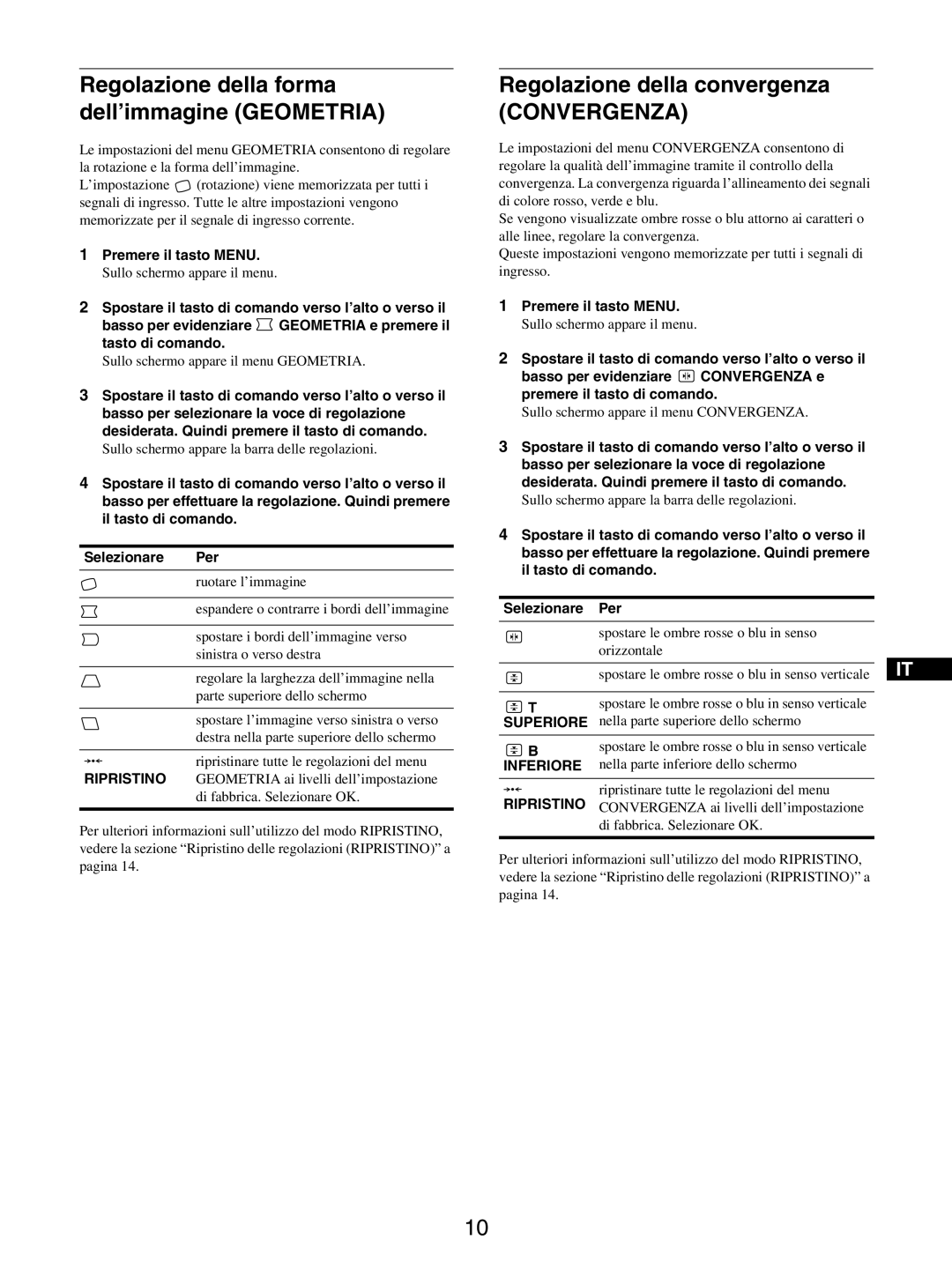Regolazione della forma dell’immagine (GEOMETRIA)
Le impostazioni del menu GEOMETRIA consentono di regolare la rotazione e la forma dell’immagine.
L’impostazione ![]() (rotazione) viene memorizzata per tutti i segnali di ingresso. Tutte le altre impostazioni vengono memorizzate per il segnale di ingresso corrente.
(rotazione) viene memorizzata per tutti i segnali di ingresso. Tutte le altre impostazioni vengono memorizzate per il segnale di ingresso corrente.
1Premere il tasto MENU.
Sullo schermo appare il menu.
2Spostare il tasto di comando verso l’alto o verso il
basso per evidenziare ![]() GEOMETRIA e premere il tasto di comando.
GEOMETRIA e premere il tasto di comando.
Sullo schermo appare il menu GEOMETRIA.
3Spostare il tasto di comando verso l’alto o verso il basso per selezionare la voce di regolazione desiderata. Quindi premere il tasto di comando.
Sullo schermo appare la barra delle regolazioni.
4Spostare il tasto di comando verso l’alto o verso il basso per effettuare la regolazione. Quindi premere il tasto di comando.
Selezionare | Per |
| ruotare l’immagine |
|
|
| espandere o contrarre i bordi dell’immagine |
|
|
| spostare i bordi dell’immagine verso |
| sinistra o verso destra |
|
|
| regolare la larghezza dell’immagine nella |
| parte superiore dello schermo |
|
|
| spostare l’immagine verso sinistra o verso |
| destra nella parte superiore dello schermo |
|
|
0 | ripristinare tutte le regolazioni del menu |
RIPRISTINO | GEOMETRIA ai livelli dell’impostazione |
| di fabbrica. Selezionare OK. |
|
|
Per ulteriori informazioni sull’utilizzo del modo RIPRISTINO, vedere la sezione “Ripristino delle regolazioni (RIPRISTINO)” a pagina 14.
Regolazione della convergenza
(CONVERGENZA)
Le impostazioni del menu CONVERGENZA consentono di regolare la qualità dell’immagine tramite il controllo della convergenza. La convergenza riguarda l’allineamento dei segnali di colore rosso, verde e blu.
Se vengono visualizzate ombre rosse o blu attorno ai caratteri o alle linee, regolare la convergenza.
Queste impostazioni vengono memorizzate per tutti i segnali di ingresso.
1Premere il tasto MENU.
Sullo schermo appare il menu.
2Spostare il tasto di comando verso l’alto o verso il
basso per evidenziare ![]() CONVERGENZA e premere il tasto di comando.
CONVERGENZA e premere il tasto di comando.
Sullo schermo appare il menu CONVERGENZA.
3Spostare il tasto di comando verso l’alto o verso il basso per selezionare la voce di regolazione desiderata. Quindi premere il tasto di comando.
Sullo schermo appare la barra delle regolazioni.
4Spostare il tasto di comando verso l’alto o verso il basso per effettuare la regolazione. Quindi premere il tasto di comando.
Selezionare Per
spostare le ombre rosse o blu in senso orizzontale
|
|
|
|
| IT |
|
|
| spostare le ombre rosse o blu in senso verticale | ||
|
|
| |||
|
|
|
|
|
|
|
| T | spostare le ombre rosse o blu in senso verticale |
| |
|
|
| |||
|
| nella parte superiore dello schermo |
| ||
SUPERIORE |
| ||||
|
|
|
|
|
|
|
| B | spostare le ombre rosse o blu in senso verticale |
| |
|
|
| |||
|
| nella parte inferiore dello schermo |
| ||
INFERIORE |
| ||||
0ripristinare tutte le regolazioni del menu
RIPRISTINO CONVERGENZA ai livelli dell’impostazione di fabbrica. Selezionare OK.
Per ulteriori informazioni sull’utilizzo del modo RIPRISTINO, vedere la sezione “Ripristino delle regolazioni (RIPRISTINO)” a pagina 14.
10